iTunes의 재생 목록에 노래를 추가하는 방법(2025 업데이트)
재생 목록을 사용하면 나중에 듣고 싶은 모든 노래를 믹스하여 즐길 수 있습니다. 사랑에 대한 노래, 여행을 가고 싶을 때 듣고 싶은 노래로 재생 목록을 만들 수 있으며, 파티의 호스트라면 재생 목록에 다양한 노래를 혼합할 수도 있습니다.
음악 듣기에 iTunes를 사용하는 경우 iTunes의 재생목록에 노래를 추가하는 방법을 배우는 데 도움이 되는 기사가 있습니다. 이 기사에서는 좋아하는 노래를 재생 목록에 추가하는 방법과 도움이 되는 보너스 방법을 가르치는 것을 목표로 합니다. DRM 제거 다른 앱에서 노래를 재생할 수 있도록 모든 Apple Music 트랙에서.
기사 내용 1 부분. iTunes 재생 목록을 만드는 방법은 무엇입니까?2 부분. iTunes의 재생 목록에 노래를 추가하는 방법은 무엇입니까?3부. 보너스: Apple Music에서 DRM을 제거하는 방법은 무엇입니까?4 부. 결론
1 부분. iTunes 재생 목록을 만드는 방법은 무엇입니까?
여기에서 좋아하는 노래로 가득 찬 재생 목록을 만드십시오.
iTunes 는 뮤직 비디오, 영화 또는 TV 시리즈도 시청할 수 있는 가장 널리 사용되는 음악 스트리밍 플랫폼 중 하나입니다. iTunes는 많은 미디어 파일을 보관하는 곳입니다. 그렇기 때문에 많은 사람들이 iTunes 사용을 좋아하는 것은 이해할 수 있는 일입니다. 음악을 좋아하는 사람들에게 iTunes는 좋아하는 노래를 방해 없이 들을 수 있는 훌륭한 앱입니다.
나중에 선택한 노래의 믹스를 듣고 싶다면 iTunes에서 재생 목록을 만드는 방법에 대한 가이드가 있으며 나중에 iTunes의 재생 목록에 노래를 추가하는 방법을 알려드리겠습니다. 이렇게 하려면 아래 단계를 따르세요.
- 컴퓨터에서 iTunes 앱 실행
- 빈 재생 목록을 만들려면 입양 부모로서의 귀하의 적합성을 결정하기 위해 미국 이민국에
- 채널 이전 신제품
- 그리고 새 재생 목록
- 나중에 쉽게 찾을 수 있도록 재생 목록의 이름을 지정하세요.
- 채널 이전 러닝 뮤직 사이드바에서 재생 목록 편집
- 가볍게 두드리다 음악 추가 재생 목록에 넣고 싶은 노래를 선택하십시오
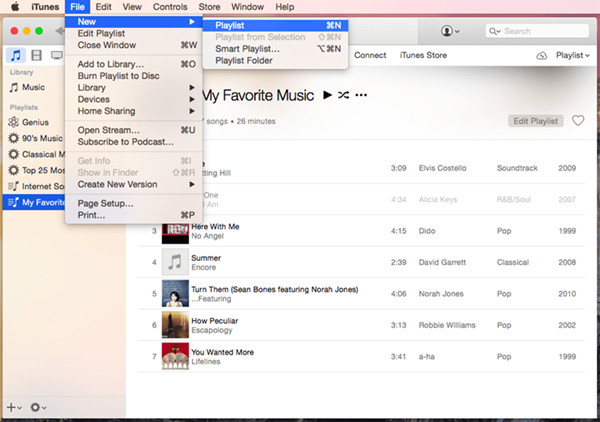
이제 iTunes에서 원하는 재생 목록을 만들 수 있습니다. 여행을 갈 때, 혼자 있는 시간, 버스를 탈 때 등
2 부분. iTunes의 재생 목록에 노래를 추가하는 방법은 무엇입니까?
기분에 따라 레이블이 있는 iTunes에서 재생 목록을 만드는 방법을 마침내 배웠으므로 이제 iTunes의 재생 목록에 노래를 추가하는 방법을 배울 시간입니다.
위에서 언급했듯이 iTunes는 많은 미디어 파일의 집이며 iTunes가 다른 앱 중에서 인기 있는 주요 이유 중 하나는 많은 사람들이 음악 감상에 iTunes를 사용하기 때문입니다. iTunes에 대해 막 배운 음악 애호가라면 iTunes의 재생 목록에 노래를 추가하는 방법에 대한 다양한 방법을 사용하는 단계별 가이드가 있습니다.
#1 키보드 단축키를 사용하여 iTunes의 재생 목록에 노래를 추가하는 방법
키보드를 사용하여 iTunes의 재생목록에 노래를 추가할 수 있습니다. 이렇게 하려면 아래 지침을 따르십시오.
- 아이튠즈 앱 열기
- 노래아래 도서관 메뉴
- 추가하려는 첫 번째 노래를 탭합니다.
- 누르고있어. 변화 다른 노래를 강조 표시하여 추가합니다.
- 그런 다음 CTRL + 클릭 강조 표시한 노래 중 하나에서
- 를 클릭하십시오 재생 목록에 추가 저장하려는 재생 목록을 찾으십시오.
#2 사이드바를 사용하여 iTunes의 재생 목록에 노래를 추가하는 방법
iTunes의 사이드바만 사용하여 노래를 추가할 수도 있습니다.
- iTunes 앱에서 관측 화면 상단의 메뉴
- 사이드 바 표시
- 음악 라이브러리에서 도서관 탭이 선택됨
- 해당 탭을 누릅니다. 노래사이드바의 카테고리
- 첫 번째 노래 선택
- 다시, 꾹 변화 재생 목록에 추가하려는 모든 노래를 강조 표시합니다.
- 친애하는 이 모든 노래를 저장하려는 재생 목록을 찾을 때까지 사이드바에 강조 표시한 모든 노래
- 드롭 선택한 재생 목록 이름 위에 강조 표시된 노래
그리고 그렇게 쉽게 이제 선택한 재생 목록에 원하는 노래를 계속 추가할 수 있으므로 현재 기분에 관계없이 다른 노래를 들을 수 있습니다. 우리가 가르쳐준 모든 단계와 절차를 따르기만 하면 바로 들을 수 있습니다. 그리고 Apple Music에서 DRM을 제거하고 좋아하는 노래를 오프라인으로 들어보세요 구독료를 지불하지 않고 이 기사의 나머지 부분을 계속 읽으십시오.
3부. 보너스: Apple Music에서 DRM을 제거하는 방법은 무엇입니까?
구독료를 중단하거나 지불하지 않고 좋아하는 Apple Music 노래를 계속 듣고 싶습니까? 시간을 할애하여 우리가 준비한 이 보너스 방법을 배워 iTunes의 재생 목록에 노래를 추가하는 방법에 대한 부분을 건너뛸 수도 있습니다.
와 TunesFun 애플 뮤직 변환기, 좋아하는 노래를 iTunes Store에서 구입하지 않고도 계속 들을 수 있습니다. 이 변환 도구는 제거하는 데 도움이 될 수 있습니다 DRM Apple Music 노래를 보호하는 소프트웨어로 원하는 모든 기기와 앱에서 재생할 수 있습니다. 와 함께 TunesFun Apple Music Converter를 사용하면 이러한 노래를 원하는 형식으로 변환하여 기기에 영원히 저장할 수도 있습니다.
사용법 배우기 TunesFun Apple Music Converter는 아래에서 준비한 단계를 따릅니다.

- 다운로드 및 설치 TunesFun 애플 뮤직 변환기
- 앱을 실행
- 변환하려는 노래를 선택하십시오
- 변환된 노래를 저장할 출력 형식과 폴더를 선택합니다.
- 개 심자

이제 구독료를 내지 않고도 Apple Music의 다양한 노래를 즐길 수 있습니다. TunesFun Apple 음악 변환기.
4 부. 결론
이제 이 기사의 마지막에 이르렀으므로 위에 나열된 다양한 방법을 사용하여 iTunes의 재생 목록에 노래를 추가하는 방법을 마침내 배웠기를 바랍니다. iTunes의 재생 목록에 노래를 성공적으로 추가하려면 제공된 모든 단계를 따르십시오.
Apple Music 노래를 구입하지 않아도 된다면 언제든지 다운로드하여 설치할 수 있습니다. TunesFun 애플 뮤직 변환기 Apple Music Songs에서 DRM 소프트웨어를 제거하고 원하는 형식으로 변환할 수 있도록 컴퓨터에 저장합니다.
코멘트를 남겨주세요